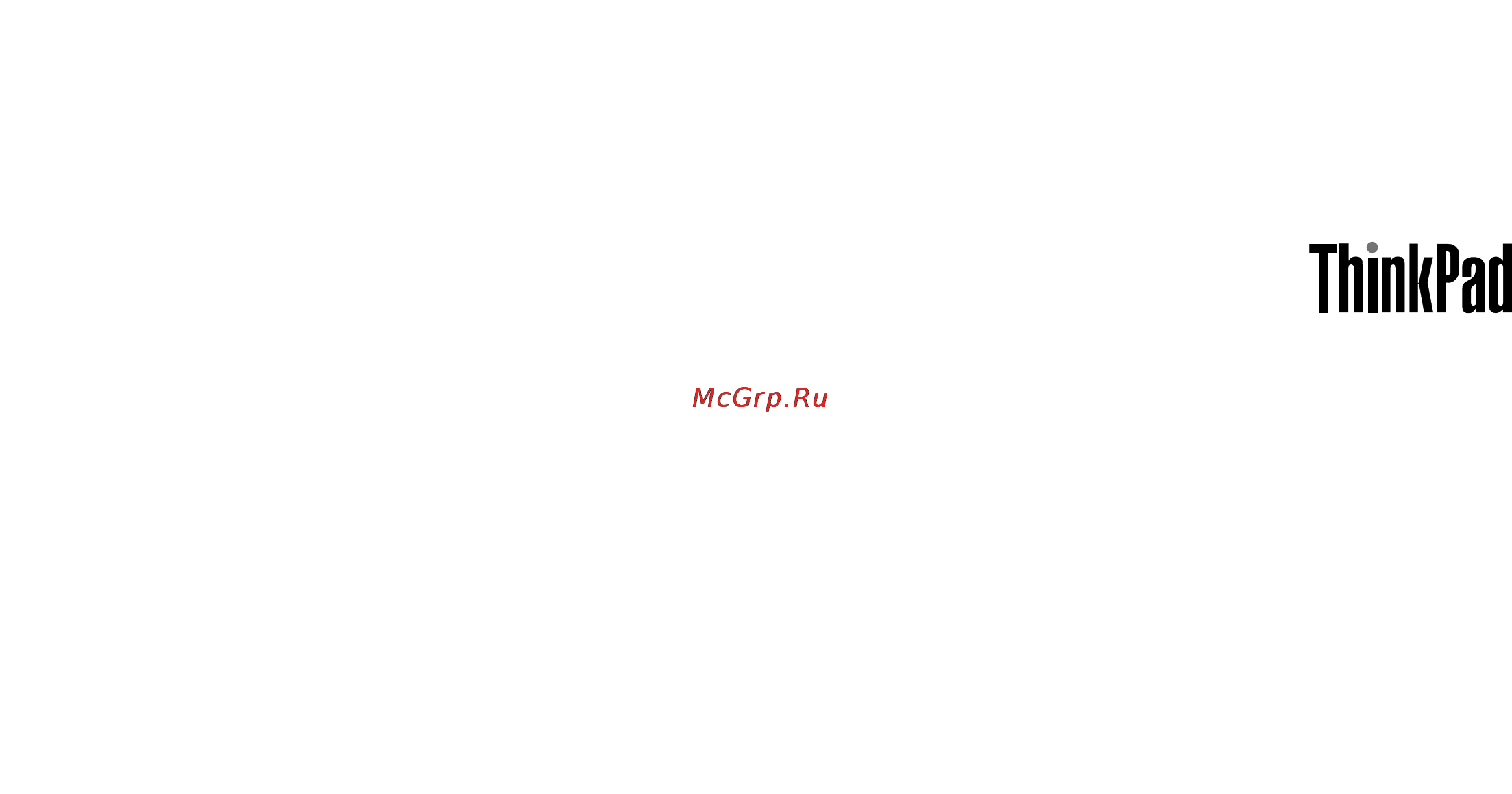Lenovo thinkpad s440, 20ay00b2rt Инструкция по эксплуатации онлайн
Содержание
- Глава 1 обзор продукта 1 3
- Глава 2 работа на компьютере 19 3
- Глава 3 вы и ваш компьютер 43 3
- Глава 4 безопасность 47 3
- Глава 5 восстановление обзор 59 3
- Прочтите вначале v 3
- Содержание 3
- Глава 10 устранение неполадок компьютера 109 4
- Глава 11 оказание технической поддержки 127 4
- Глава 6 замена устройств 71 4
- Глава 7 расширение возможностей компьютера 81 4
- Глава 8 расширенные настройки 85 4
- Глава 9 предотвращение неполадок 103 4
- Приложение a нормативная информация 131 5
- Приложение b weee и заявление об утилизации 137 5
- Приложение c информация о модели energy star 141 5
- Приложение d замечания 143 5
- Приложение e ограничения директивы по работе с опасными веществами hazardous substances directive rohs 145 5
- Берегите компьютер от влаги 7
- Будьте осторожны в процессе работы адаптер питания нагревается 7
- Будьте осторожны при работе компьютер нагревается 7
- Прочтите вначале 7
- Следуя приведенным ниже важным советам вы получите максимум пользы и удовольствия от работы с компьютером их несоблюдение может привести к возникновению дискомфорта травмам и сбоям в работе компьютера 7
- Старайтесь не повредить провода 7
- Важная информация по технике безопасности 8
- Состояния требующие немедленных действий 9
- Обслуживание и модернизация 10
- Техника безопасности 10
- Шнуры и адаптеры питания 10
- Удлинители и родственные устройства 11
- Электрические вилки и розетки 11
- Внешние устройства 12
- Инструкция по работе с блоками питания 12
- Замечание о литиевой плоской круглой батарейке 13
- Замечание по встроенному аккумулятору 13
- Общее замечание о батарейке 13
- Эмиссия тепла и вентиляция 14
- Информация о технике безопасности при работе с электроприборами 15
- Головные телефоны и наушники 16
- Дополнительная информация по технике безопасности 16
- Замечание по жк дисплею 16
- Вид спереди 19
- Глава 1 обзор продукта 19
- Расположение элементов управления разъемов и индикаторов компьютера 19
- Вид справа 21
- Вид слева 23
- Вид снизу 24
- Индикаторы состояния 25
- Наклейка с идентификатором fcc id и номером ic certification 27
- Наклейки с информацией о типе и модели компьютера 27
- Расположение наклеек с важной информацией о продукте 27
- Наклейка сертификата подлинности 28
- Компоненты 29
- Наклейка подлинного по майкрософт 29
- Спецификации 30
- Условия эксплуатации 31
- Доступ к программам lenovo в операционной системе windows 7 32
- Программы lenovo 32
- В зависимости от модели некоторые программы могут быть недоступны 33
- В следующей таблице перечислены программы соответствующие им разделы и зеленый текст панели управления 33
- Для доступа к программам lenovo из панели управления щелкните пуск панель управления затем в зависимости от того какую программу вы хотите запустить дважды щелкните соответствующий раздел и текст выделенный зеленым цветом 33
- Запуск программ lenovo из панели управления 33
- Примечание если вы не можете найти нужную программу в панели управления откройте окно навигации программы lenovo thinkvantage tools и дважды щелкните соответствующий затененный значок чтобы установить нужную программу после этого следуйте инструкциям на экране после завершения установки значок программы будет активирован и ее можно будет найти в панели управления 33
- Примечания 33
- Программы lenovo quickcast и lenovo quickcontrol не относятся к панели управления для доступа к ним используйте программу lenovo thinkvantage tools 33
- Доступ к программам lenovo в операционной системе windows 8 или windows 8 34
- Обзор программ lenovo 34
- Глава 2 работа на компьютере 37
- Регистрация компьютера 37
- Часто задаваемые вопросы 37
- В представленной ниже таблице перечислены некоторые общепринятые жесты для сенсорного экрана и соответствующие действия мыши применимые к операционным системам windows 7 windows 8 и windows 8 39
- В этом разделе приведены инструкции по использованию мультисенсорного экрана доступного на некоторых моделях 39
- Использование мультисенсорного экрана 39
- Компьютер перестал отвечать на команды на странице 109 39
- Можно самостоятельно диагностировать проблемы с помощью предустановленного диагностического программного обеспечения 39
- Общепринятые жесты для сенсорного экрана и действия мыши 39
- Ознакомьтесь с решениями по восстановлению в глава 5 восстановление обзор на странице 59 39
- Примечание экран компьютера может выглядеть несколько иначе чем на следующих рисунках 39
- Проблемы с электропитанием на странице 123 39
- Распечатайте перечисленные ниже разделы и храните их рядом с компьютером на случай если это интерактивное руководство пользователя окажется недоступным 39
- Следуйте процедуре приведенной в разделе общие советы по предотвращению проблем на странице 103 39
- Со временем мой компьютер стал работать медленнее что делать 39
- Установка новой операционной системы на странице 85 39
- В следующей таблице приводится несколько жестов для сенсорного экрана и действий мыши поддерживаемых в операционных системах windows 8 и windows 8 40
- Жесты для сенсорного экрана и действия мыши в операционных системах windows 8 и windows 8 40
- Примечание экран компьютера может выглядеть несколько иначе чем на следующих рисунках 40
- Специальные клавиши 43
- Использование манипулятора thinkpad 45
- Проверка состояния аккумулятора 46
- Управление питанием 46
- Использование адаптера питания 47
- Зарядка аккумулятора 48
- Обеспечение максимальной продолжительности срока службы аккумулятора 48
- Управление зарядом аккумулятора 48
- Режимы энергосбережения 49
- Беспроводные соединения 50
- Использование подключения к беспроводной локальной сети 50
- Подключение к сети 50
- Соединения ethernet 50
- Использование соединения bluetooth 52
- Использование подключения nfc 53
- Изменение настроек дисплея 54
- Использование внешнего монитора 54
- Презентации и мультимедийные возможности 54
- Функция расширенного рабочего стола 56
- Использование звуковых функций 57
- Использование функции динамической смены графического режима switchable graphics 57
- Настройка презентации 57
- Использование камеры 58
- Вставка мультимедийной карты 59
- Извлечение мультимедийной карты 59
- Использование мультимедийной карты 59
- Глава 3 вы и ваш компьютер 61
- Специальные возможности и удобство работы 61
- Эргономичность работы 61
- Создание комфортных условий 62
- Информация о специальных возможностях 63
- Использование компьютера в поездке 63
- Реабилитационные технологии 63
- Советы в поездку 63
- Технологии чтения экрана 63
- Дорожные аксессуары 64
- Ввод паролей 65
- Глава 4 безопасность 65
- Использование паролей 65
- Пароль при включении 65
- Пароли на доступ к жесткому диску 66
- Пароль администратора 68
- Защита жесткого диска 70
- Установка микросхемы защиты 71
- Использование устройства распознавания отпечатков пальцев 72
- Замечания относительно удаления данных с жесткого или твердотельного диска 74
- Защита данных от вирусов 75
- Использование брандмауэров 75
- Глава 5 восстановление обзор 77
- Информация о восстановлении операционной системы windows 7 77
- Создание и использование носителей восстановления 77
- Резервное копирование и восстановление 79
- Рабочее пространство rescue and recovery 80
- Создание и использование резервных носителей 81
- Повторная установка предустановленных приложений драйверов устройств 82
- Информация о восстановлении операционных систем windows 8 и windows 8 83
- Решение проблем связанных с восстановлением 83
- Восстановление заводских настроек компьютера по умолчанию 84
- Обновление компьютера 84
- Восстановление операционной системы если windows 8 или windows 8 не загружается 85
- Использование дополнительных параметров загрузки 85
- Создание и использование носителей восстановления 85
- Глава 6 замена устройств 89
- Защита от статического электричества 89
- Замена узла крышки корпуса 90
- Отключение встроенного аккумулятора 90
- Замена жесткого диска или твердотельного диска 91
- Замена модуля памяти 94
- Замена карты mini pci expresscard для подключения к беспроводной локальной сети 95
- Замена плоской круглой батарейки 97
- Thinkpad onelink dock 99
- Глава 7 расширение возможностей компьютера 99
- Подбор дополнительных аксессуаров thinkpad 99
- Thinkpad onelink pro dock 101
- Глава 8 расширенные настройки 103
- Установка новой операционной системы 103
- Установка операционной системы windows 7 103
- Установка операционной системы windows 8 или windows 8 104
- Установка драйверов устройств 105
- Использование программы thinkpad setup 106
- Меню main 106
- Uefi secure boot 107
- В следующей таблице перечислены элементы меню config 107
- Внимание конфигурации заданные по умолчанию уже оптимизированы для вас некорректное изменение конфигураций может привести к неожиданным результатам 107
- Меню config 107
- Чтобы изменить конфигурацию компьютера выберите в меню thinkpad setup вкладку config 107
- В следующей таблице перечислены элементы меню security значения по умолчанию выделены жирным шрифтом 111
- Введите дату или время 111
- Внимание конфигурации заданные по умолчанию уже оптимизированы для вас неправильное изменение конфигураций может привести к неожиданным результатам 111
- Для изменения даты или времени на компьютере выберите в меню thinkpad setup вкладку date time теперь сделайте следующее 111
- Для изменения параметров безопасности на компьютере выберите в меню thinkpad setup пункт security 111
- Используйте клавиши управления курсором для выбора настроек system date или system time 111
- Меню security 111
- Меню настройки даты и времени date time 111
- Меню startup 116
- Использование средств управления системой 118
- Меню restart 118
- Обновление uefi bios 118
- Desktop management interface 119
- Preboot execution environment 119
- Wake on lan 119
- Идентификатор ресурса eeprom 119
- Настройка средств управления компьютером 119
- Средства системного управления 119
- Глава 9 предотвращение неполадок 121
- Общие советы по предотвращению проблем 121
- Поддержание драйверов устройств в актуальном состоянии 122
- Уход за компьютером 123
- Чистка крышки компьютера 125
- Глава 10 устранение неполадок компьютера 127
- Диагностика неполадок 127
- Компьютер перестал отвечать на команды 127
- Устранение неполадок 127
- Попадание жидкости на клавиатуру 128
- Сообщения об ошибках 129
- Ошибки при которых сообщения не выводятся 131
- Для этого извлеките все дополнительные модули памяти проверьте компьютер только с модулями заводской установки после чего устанавливайте модули по одному обращая особое внимание на надежность подключения 132
- Если использовалась программа для работы с разделами проверьте с ее помощью раздела на жестком диске и при необходимости восстановите его 132
- Если модуль памяти не работает должным образом выполните указанные ниже действия 132
- Если устранить неисправность не удается отдайте компьютер в ремонт 132
- Звуковые сигналы сообщающие об ошибках 132
- Используйте решения для восстановления чтобы восстановить систему до заводского состояния 132
- Коснитесь манипулятора trackpoint сенсорной панели thinkpad или нажмите любую клавишу для выхода из режима заставки 132
- Нажмите кнопку питания для выхода из режима сна или гибернации 132
- Неполадки модулей памяти 132
- По результатам самотестирования при загрузке post выполните корректирующие действия 132
- Проблема при включенном компьютере гаснет экран 132
- Проверьте конфигурацию памяти и совместимость включая максимальный размер памяти и быстродействие 132
- Проверьте не было ли сообщений об ошибках при загрузке 132
- Распечатайте эти инструкции и сохраните их для использования в будущем 132
- Решение возможно включена программа заставка либо срабатывает диспетчер питания выполните одно из следующих действий 132
- Убедитесь в том что модуль памяти правильно и надежно установлен 132
- Убедитесь что на компьютере установлена последняя версия uefi bios для данной модели 132
- Неполадки сети 133
- Проблемы беспроводной сети 133
- Проблемы связанные с bluetooth 133
- Соединения ethernet 133
- Неполадки клавиатуры и других манипуляторов 134
- Неполадки манипулятора thinkpad 134
- Неполадки с клавиатурой 134
- Неполадки дисплея и мультимедийных устройств 135
- Неполадки с экраном компьютера 135
- Проблемы с внешним монитором 136
- Проблемы с воспроизведением звука 138
- Неполадки аккумулятора и системы питания 140
- Неполадки с аккумулятором 140
- Неполадки устройства распознавания отпечатков пальцев 140
- Неполадки адаптера питания 141
- Проблемы с электропитанием 141
- Неполадки кнопки включения питания 142
- Неполадки при загрузке 142
- Проблемы режима сна и гибернации 142
- Неполадки жестких дисков и других устройств для хранения данных 143
- Неполадки с жестким диском 143
- Неполадки портов и разъемов 144
- Неполадки программ 144
- Неполадки с usb 144
- Неполадки твердотельных накопителей 144
- Глава 11 оказание технической поддержки 145
- Перед тем как связаться с lenovo 145
- Веб сайт технической поддержки lenovo 146
- Использование программ диагностики 146
- Получение консультаций и услуг 146
- Как обратиться в центр поддержки клиентов lenovo 147
- Приобретение дополнительных услуг 148
- Информация о беспроводной связи 149
- Приложение a нормативная информация 149
- Расположение антенн беспроводной связи ultraconnect 150
- Замечание об электромагнитном излучении 151
- Замечания по классификации для экспорта 151
- Информация о соответствии стандартам федеральной комиссии связи сша 151
- Информация относящаяся к сертификации 151
- Поиск нормативных уведомлений для устройств беспроводной связи 151
- Заявление о соответствии промышленным стандартам канады по электромагнитному излучению для оборудования класса b 152
- Заявление о соответствии требованиям директивы по электромагнитной совместимости electromagnetic compatibility directive европейского союза 152
- Заявление о соответствии энергопотребления классу b для германии 152
- Заявление о соответствии для продуктов подключаемых к линиям электропередач с номинальным током не более 20 а на одну фазу для японии 153
- Заявление о соответствии классу b для кореи 153
- Заявление о соответствии классу b по стандарту vcci добровольного контрольного совета по помехам для японии 153
- Информация об обслуживании продуктов lenovo для тайваня 153
- Единый знак обращения на рынке стран таможенного союза 154
- Важная информация о weee 155
- Заявление об утилизации для японии 155
- Приложение b weee и заявление об утилизации 155
- Информация по утилизации для бразилии 156
- Информация об утилизации аккумуляторов для европейского союза 157
- Информация об утилизации аккумуляторов для сша и канады 157
- Информация об утилизации аккумуляторов для тайваня китай 157
- Информация об утилизации для китая 158
- Приложение c информация о модели energy star 159
- Приложение d замечания 161
- Товарные знаки 162
- Директива с ограничениями по работе с опасными веществами rohs для европейского союза 163
- Приложение e ограничения директивы по работе с опасными веществами hazardous substances directive rohs 163
- Директива с ограничениями по работе с опасными веществами rohs для китая 164
- Директива с ограничениями по работе с опасными веществами rohs для турции 164
- Директива ограничивающая использование вредных веществ rohs для индии 165
- Директива с ограничениями по работе с опасными веществами rohs для украины 165
Похожие устройства
- Lenovo h50-05, 90bh000ars Инструкция по эксплуатации
- Lenovo h50-05, 90bh001ars Инструкция по эксплуатации
- Lenovo h50-05, 90bh000brs Инструкция по эксплуатации
- Lenovo h50-05, 90bh001crs Инструкция по эксплуатации
- Lenovo h30-05, 90bj000jrs Инструкция по эксплуатации
- Lenovo h50-05, 90bh000crs Инструкция по эксплуатации
- Lenovo h50-05, 90bh001grs Инструкция по эксплуатации
- Lenovo h50-55, 90bg000yrs Инструкция по эксплуатации
- Lenovo g5070, 59-420866 Инструкция по эксплуатации
- Lenovo vibe z2 Инструкция по эксплуатации
- Lenovo g5030, 80g000ayrk Инструкция по эксплуатации
- Lenovo thinkpad x1 carbon 3, 20bss02500 Инструкция по эксплуатации
- Lenovo g5070, 59-435376 Инструкция по эксплуатации
- Lenovo thinkcentre s40-40, f0ax0025rk Инструкция по эксплуатации
- Lenovo thinkpad t450s, 20bx002krt Инструкция по эксплуатации
- Lenovo thinkpad t440p, 20an00bdrt Инструкция по эксплуатации
- Lenovo thinkpad t540p, 20be009art Инструкция по эксплуатации
- Lenovo thinkpad w541, 20efs00300 Инструкция по эксплуатации
- Lenovo thinkpad l450, 20dt0015rt Инструкция по эксплуатации
- Lenovo thinkpad t540p, 20be0098rt Инструкция по эксплуатации